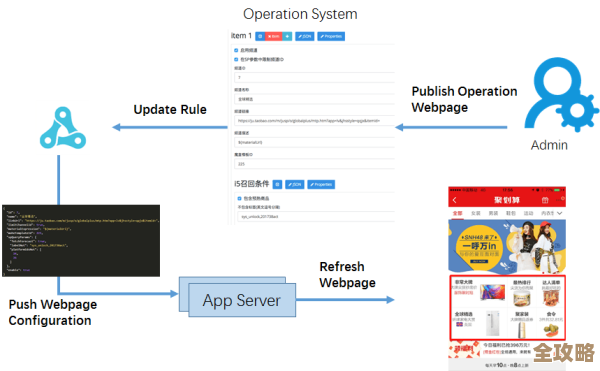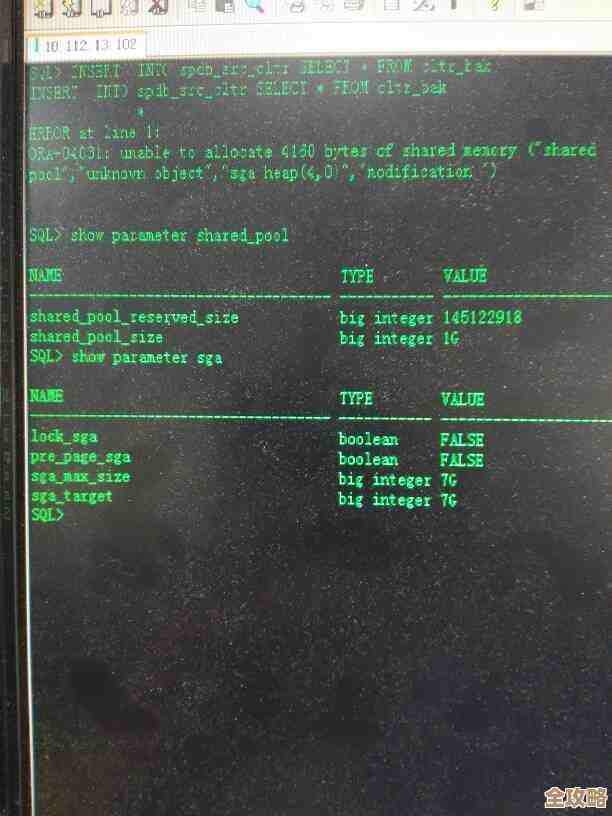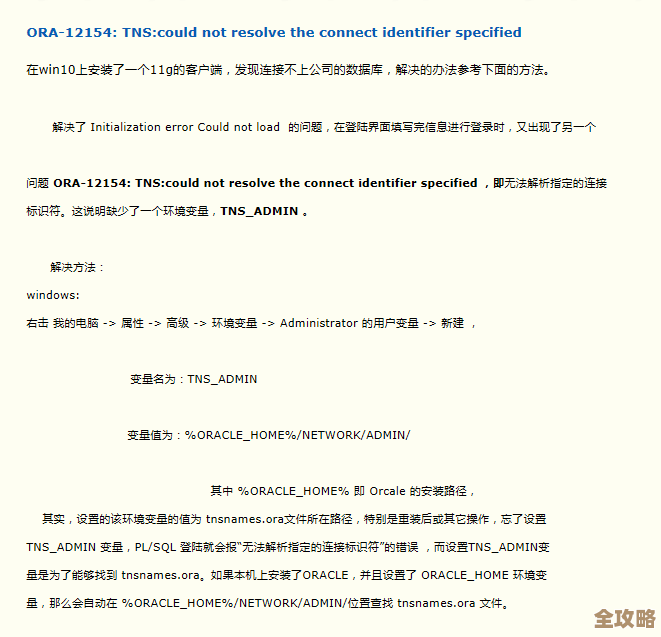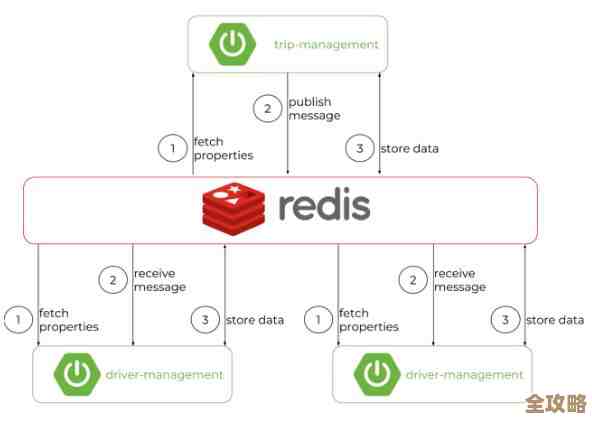详细教程:小鱼指导如何安全更换笔记本电脑的中央处理器
- 问答
- 2025-10-28 01:58:29
- 29
在开始任何操作之前,请务必知晓:绝大多数笔记本电脑的CPU是直接焊接在主板上,无法由用户自行更换,本教程仅适用于极少数CPU插槽可拆卸的特定型号笔记本电脑(例如一些老款的工作站或游戏本),自行操作存在损坏硬件、失去保修的风险,请务必谨慎。
第一步:准备工作与确认

- 确认你的笔记本电脑是否支持更换CPU: 这是最关键的一步,你需要查阅你的笔记本电脑的官方规格说明书,或者直接联系品牌客服,明确告知你的具体型号,询问CPU是否是“可插拔”或“可更换”的,不要凭猜测。
- 寻找兼容的新CPU: 如果确认可以更换,你需要找到一个兼容的新CPU,这需要匹配笔记本电脑主板的“插槽类型”(Socket Type)和“芯片组”(Chipset),这些信息同样在官方规格书中可以找到,购买时务必与卖家确认兼容性,注意新CPU的“热设计功耗”最好与原CPU一致或更低,以免供电和散热跟不上。
- 准备工具:
- 一套精密的螺丝刀(十字、一字,尺寸要匹配笔记本螺丝)。
- 导热硅脂(这是必须的,更换CPU后需要重新涂抹)。
- 防静电手环(强烈推荐,可防止静电击穿精密元件)。
- 塑料撬棒或废弃的银行卡(用于无损撬开外壳卡扣)。
- 一个小盒子或容器(用来分类存放拆下的螺丝)。
- 异丙醇和高纯度酒精棉片(用于清理旧的硅脂)。
- 备份数据并断开所有连接: 将笔记本电脑完全关机,拔掉电源适配器,取下电池(如果可拆卸),将其余所有外接设备(U盘、鼠标、网线等)全部拔掉。
第二步:拆卸过程

- 拆卸底盖: 将笔记本电脑底部朝上,使用合适的螺丝刀卸下所有底盖上的螺丝,注意,有些螺丝可能藏在脚垫下面,需要小心揭开,所有螺丝卸下后,使用塑料撬棒小心地沿着底盖缝隙划开,解除卡扣,取下整个底盖,动作要轻,避免使用蛮力。
- 找到并拆卸散热模块: 打开底盖后,你会看到主板,找到覆盖在CPU和显卡上的铜管和风扇组成的散热系统,首先拔掉连接散热风扇的电源线,按照对角线顺序,依次且缓慢地拧松固定散热模组的螺丝,这个顺序可以防止散热器受力不均压坏CPU核心。
- 取下散热器并清理旧硅脂: 螺丝全部拧松后,小心地向上拿起整个散热模组,此时你会看到裸露的CPU,用酒精棉片轻轻擦拭干净CPU核心表面和散热器铜底上已经干涸的旧硅脂,直到两者表面都光亮如新。
- 取下旧CPU: 在CPU插槽旁边,你会看到一个很小的锁紧螺丝或拨杆,非常缓慢地、用适当的力逆时针旋转这个螺丝或拨动拨杆,直到感觉解锁,你就可以小心地、垂直向上拿起旧的CPU了。注意: 动作一定要轻,不要弯曲插槽上的任何细小针脚。
第三步:安装新CPU
- 放置新CPU: 拿出新的CPU,仔细观察CPU的一个角上会有一个小小的金色三角形标记,主板的CPU插槽上对应位置也会有一个同样的三角形标记,这是防呆设计,确保你安装的方向正确,将CPU上的三角标记与插槽上的三角标记对齐,然后轻轻地将CPU放入插槽中。注意: CPU应该能凭借自身重量平稳落入插槽,绝对不要用力按压。
- 锁紧CPU: 将CPU放好后,将旁边的锁紧螺丝或拨杆按照相反方向(顺时针)拧回或拨回原位,锁紧CPU。
- 涂抹新硅脂: 在CPU金属盖的中央挤上大约一粒黄豆大小的新导热硅脂,然后用干净的指套或刮片,将其均匀地涂抹成薄薄的一层,完全覆盖CPU核心即可,注意不要太厚,否则会影响散热。
- 装回散热模组: 将清理干净的散热器对准位置,垂直地、平稳地放回CPU和显卡上,同样按照对角线的顺序,依次、缓慢地拧紧散热模组的固定螺丝,确保压力均匀。
- 连接风扇电源线: 将散热风扇的电源线插回主板上原来的接口。
第四步:复原与测试
- 装回底盖: 仔细检查所有线缆都已接好,没有工具或螺丝遗落在机内,然后将底盖对准位置,按压四周的卡扣使其卡紧,最后拧回所有螺丝。
- 首次开机测试(不装后盖): 这是一个可选但非常推荐的步骤,在装回底盖之前,先只连接电源适配器(先不装电池),尝试开机,观察风扇是否正常转动,电脑能否正常进入BIOS界面,如果屏幕无显示、有异响或冒烟,立即断电。
- 进入BIOS检查: 如果开机成功,立即按特定键(通常是F2、Del等,开机画面有提示)进入BIOS设置界面,在硬件信息页面,检查BIOS是否能正确识别出新CPU的型号,观察CPU的温度读数是否在合理范围内(例如待机状态下30-50摄氏度)。
- 最终组装与系统测试: 如果BIOS中一切正常,关机断电,装回电池和底盖的所有螺丝,然后正常开机,进入操作系统,你可以使用一些系统检测软件(如CPU-Z)再次确认CPU型号,可以运行一些高负载程序(如播放高清视频或简单游戏)一段时间,观察电脑是否稳定,散热是否良好。
引用来源说明: 本教程的步骤框架综合参考了iFixit网站上的多个笔记本电脑拆解指南中关于处理散热系统和主板的通用方法,以及像Notebookcheck这样的硬件评测网站对可更换CPU笔记本电脑的讨论,也融入了来自像Linus Tech Tips和Dave2D等科技视频博主在演示台式机和少数可升级笔记本硬件时强调的安全操作要点,例如防静电、对角线拧螺丝和硅脂涂抹技巧,所有步骤都旨在将复杂的操作通俗化,并强调安全第一的原则。
本文由颜泰平于2025-10-28发表在笙亿网络策划,如有疑问,请联系我们。
本文链接:http://waw.haoid.cn/wenda/48980.html